- Adobe Fresco je bil prvotno zasnovan za naprave z zaslonom na dotik, zdaj pa lahko Adobe Fresco namestite v računalnike z operacijskim sistemom Windows 10.
- Adobe Fresco za Windows je na voljo za vse naprave z različico 1903 ali novejšo.
- Adobe Fresco za osebni računalnik lahko prenesete kot samostojno aplikacijo ali kot del Photoshopa ali zbirke Creative Cloud.
- Zahteve za namestitev vključujejo račun Adobe ID in precej zajetnega prostora.
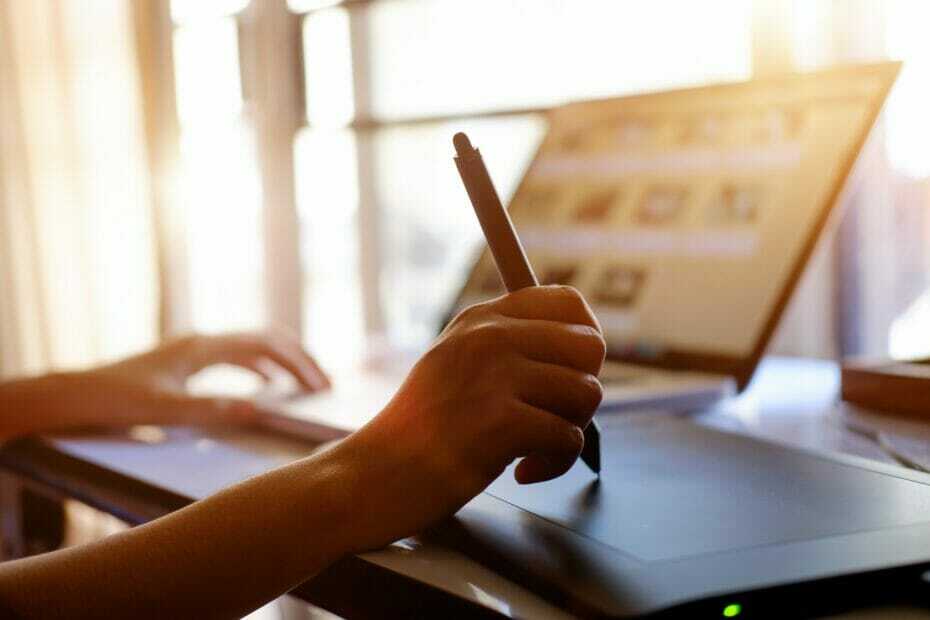
Creative Cloud je vse, kar potrebujete, da oživite svojo domišljijo. Uporabite vse aplikacije Adobe in jih združite za neverjetne rezultate. Z uporabo Creative Cloud lahko ustvarjate, urejate in upodabljate v različnih oblikah:
- Fotografije
- Video posnetki
- Pesmi
- 3D modeli in infografika
- Številna druga umetniška dela
Pridobite vse aplikacije po posebni ceni!
Adobe je širši javnosti najbolj znan po Acrobat Reader in Photoshop. Imajo pa tudi drugo aplikacijo za risanje in slikanje, ki je iz dneva v dan bolj uspešna.
Adobe Fresco je bil ustvarjen z mislijo na pisala in naprave na dotik in je prvič izšel za Apple iPad.
Že novembra 2019 je Adobe zagnal aplikacijo za Microsoft Surface naprav. Tehnično so bile naprave Windows, zdaj pa se aplikacija širi na vse naprave Windows 10.
Natančneje, to pomeni, da je na voljo tudi za prenosni računalnik ali računalnik z operacijskim sistemom Windows 10 z različico 1903 ali novejšo. Tudi vaš računalnik mora imeti DirectX 12.1 za prenos aplikacije Adobe.
Kako lahko namestim Adobe Fresco v sistem Windows 10?
1. Prenesite in namestite Adobe Fresco

Preprosto je dobiti aplikacijo Adobe Fresco in začne se s klikom na Obiščite spletno mesto spodaj, da pridete do spletnega mesta Adobe.
S klikom na gumb Pridobite brezplačno aplikacijo gumb, vam bodo predstavljene tri možnosti.
Lahko namestite brezplačno preskusno aplikacijo za Adobe Fresco ali dobite aplikacijo Photoshop, ki vključuje Adobe Fresco.
Tretja možnost, Vse aplikacije, vam bo omogočil dostop do celotne zbirke Creative Cloud, ki vključuje vse aplikacije Adobe v brezplačnih preskusnih različicah.
Adobe Fresco ima 30-dnevno preskusno obdobje, tako da lahko preizkusite njegove omejitve. Krivulja učenja za to izvrstno aplikacijo je precej strma.
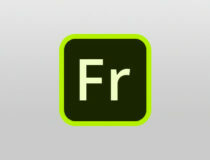
Adobe Fresco
Adobe Fresco je odlična aplikacija za risanje, ki bo takoj kliknila z vašo domišljijo in ustvarjalnostjo.
2. Kakšne so zahteve za namestitev Adobe Fresco?

Če želite namestiti Adobe Fresco v računalnik z operacijskim sistemom Windows 10, boste potrebovali račun Adobe ID. Če ga nimate, ne skrbite, ker ga boste med namestitvijo pozvali, da ga ustvarite.
Potrebovali boste tudi internetno povezljivost, ker boste morali aktivirati programsko opremo, potrditi morebitne naročnine in seveda dostop do spletnih storitev.
Za namestitev in zagon aplikacije boste potrebovali tudi najmanj 3 GB prostega prostora v računalniku. Vendar Adobe priporoča, da imate 16 GB prostora na voljo za najboljšo zmogljivost.
3. Katere so nekatere najnovejše funkcije Adobe Fresco?
Adobe ni prinesel aplikacije samo v vaš prijazen računalnik, ampak tudi leta 2020 predstavljen nekatere nove funkcije, kot so orodje Clipping Masks, orodje za upravljanje s čopiči, da poimenujete najbolj pomembne.
Orodje za izrezovanje mask je funkcija, ki veliko olajša prirezovanje ene ali več plasti v drugo plast ali skupino slojev. Tu je posnetek iz Adobe, ki natančno prikazuje, kako uporabljati novo funkcijo Clipping Mask.
Funkcija upravljanja s čopiči je bila potrebna, ker lahko izbirate med veliko ščetkami, in to je nov način nastavitve personaliziranega kompleta ščetk.
Druga zanimiva lastnost je predogled žiga s čopičem, ki vam pomaga natančno vedeti, koliko površine boste pokrili z žigom.
Je preprost indikator za čopiče Photoshop, Pixel in Eraser, ki se prikaže, ko se zaslona dotaknete s pisalom ali prstom.
Če ste uspeli namestiti Adobe Fresco, nam pustite povratne informacije v spodnjem oddelku za komentarje.
Pogosto zastavljena vprašanja
Da, Adobe Fresco je na voljo za vse naprave s sistemom Windows 10 različice 1903 ali novejše. Pravzaprav je vključena v našo seznam najboljših večplastnih slikarskih programov.
Imamo namenski priročnik za namestitev Adobe Fresco v računalnik z operacijskim sistemom Windows 10.
Adobe Fresco je ena najboljših aplikacij za risanje za Windows 10. Naš seznam pa lahko preverite tudi pri najboljše risarske aplikacije za Windows.


